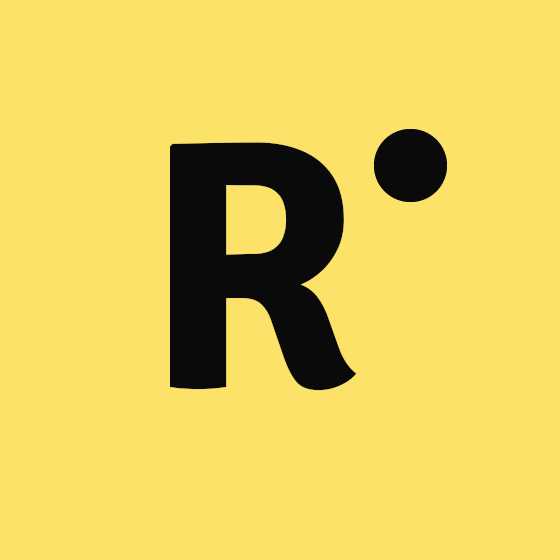¿Cómo poner en marcha un ordenador portátil nuevo?

Si has decidido adquirir un nuevo ordenador y quieres comenzar a utilizarlo lo antes posible y disfrutar de todas sus funciones, estás en el sitio indicado.
En caso de que no seas un experto en temas de informática, no hay de qué preocuparse, ya que te estaremos ayudando de manera en que se te haga muy sencillo poner en marcha a tu ordenador.
Hay algunos aspectos de los que debes estar pendiente, ya que todo dependerá de la marca fabricante o del sitio donde hayas comprado tu equipo que puedan tener alguna configuración específica en algún punto, pero no es determinante en todos los casos.
A continuación, te mostramos cada una de las configuraciones que debes realizar desde el momento en que enciendes tu ordenador portátil nuevo, presta atención a los siguientes pasos.
Decirte antes de ello que disponemos de alquiler de portátiles Windows para eventos de cualquier tipo y tamaño. Échanos un vistazo!
Eliminar el Bloatware
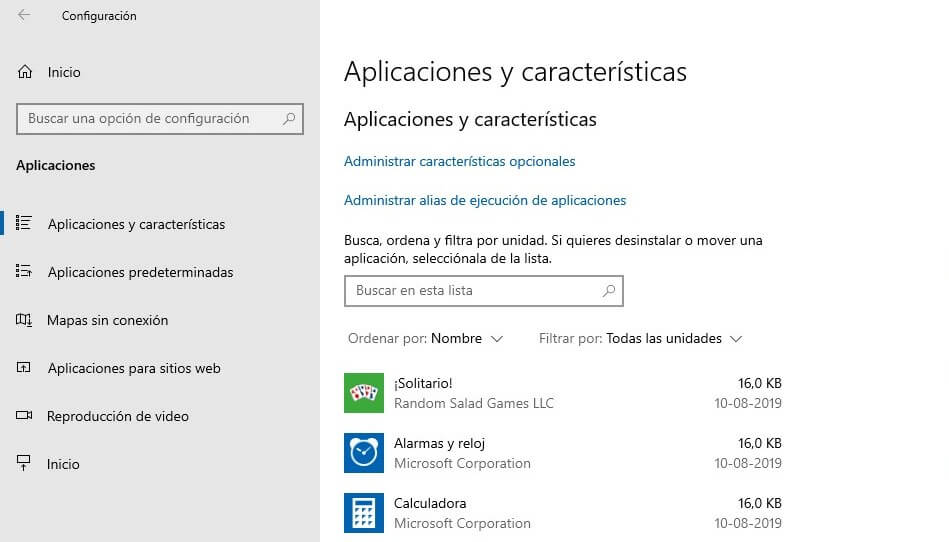
Al adquirir un equipo, lo más común es que el fabricante haya preinstalado una serie de piezas de software que son propias de su marca, es bien sabido que algunas te pueden funcionar de manera muy eficaz, pero otras, casi que la mayoría, no poseen una función tan útil y suelen ralentizar tu nuevo equipo portátil.
Entonces, la recomendación inicial es eliminar el bloatware, es decir, el sistema predeterminado que posea el equipo que tienes en tus manos, así tendrás la oportunidad de colocarle el sistema operativo de tu preferencia y que mejor se adapte a tus necesidades.
Para completar esta acción, deberás ir a "Configuración Aplicaciones > Aplicaciones y Características''. Ya en esta sección, procedes a eliminar todo lo que no sea componentes de Windows.
Existen casos en que el sistema del equipo portátil no posee una licencia de Windows, esto quiere decir que no debes realizar estos pasos sino que solamente puedes instalar el sistema operativo de tu preferencia, como por ejemplo Linux o Unix BDS.
Configurar las opciones de energía del portátil
Existen dos maneras en las que puedes configurar las opciones de energía del portátil, una es para que tenga un mejor rendimiento y la segunda es para optimizar el ahorro de energía, ya que se trata de un portátil que seguramente pasará más tiempo desconectado de una fuente directa.
Lo primero que debes establecer es qué se adapta mejor a tus necesidades, si un rendimiento óptimo o el ahorro de energía, así podrás configurarlo para que te funcione según tus actividades cotidianas.
En cualquiera de los casos, debes acceder al botón de "Inicio" del equipo, seguidamente, en el cuadro de búsqueda escribe la palabra "Energía" y en los resultados debes darle clic a "Editar plan de energía".
Una vez allí, puedes colocar cualquiera de las dos opciones que mejor se adapte a tus necesidades de uso con tu ordenador portátil.
Configurar el portátil con Windows
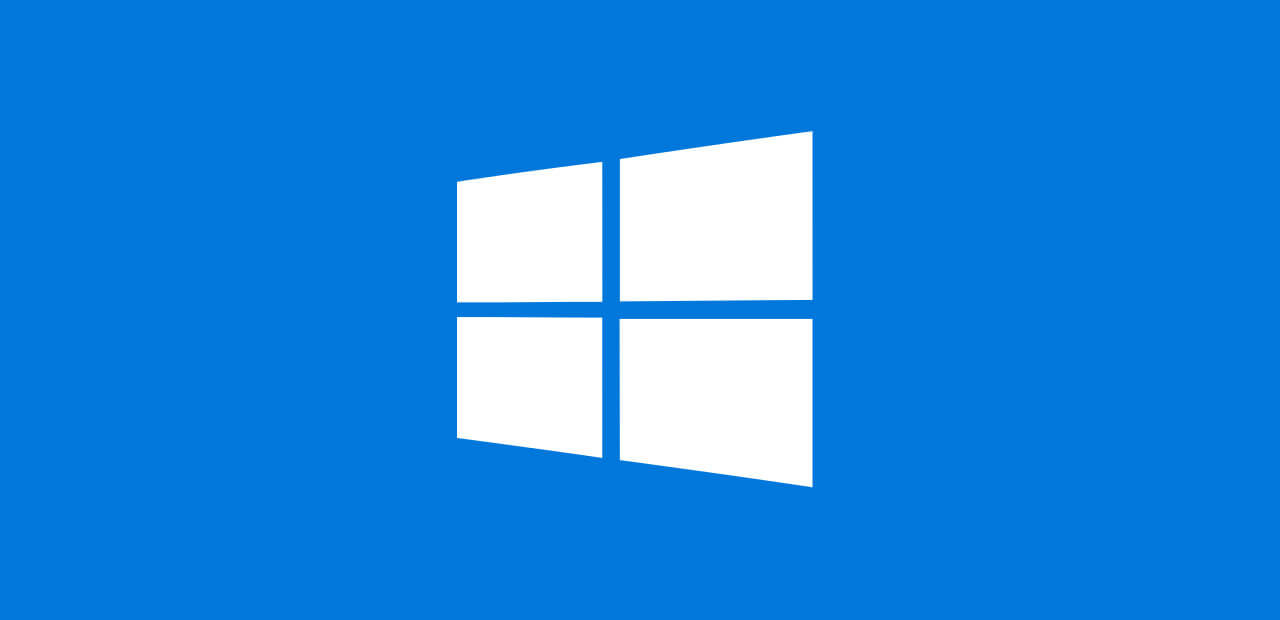
Lo ideal y más recomendado es configurar el portátil con Windows, ya que te ofrece servicios y acciones que facilitan el uso de tu ordenador. Sin embargo, es necesario que las conozcas bien y decidas cuáles son las que realmente necesitas.
Quien conozca un poco sobre esto sabe que con algunas aplicaciones Windows puede llegar a ser muy intrusivo, es por ello que se recomienda utilizar solo lo necesario y así adaptar todo el sistema según tus gustos y, claro está, también a tus necesidades.
Desactivar wifi sense
El wifi sense es una muy buena opción que se utiliza con mucha frecuencia últimamente, sin embargo, nuestra recomendación es que la indagues y conozcas bien para que la utilices solo cuando sea estrictamente necesario.
La razón de esto, es que si la mantienes activa de manera constante, se ralentizará tu equipo y la batería te durará mucho menos. Además, si no le pones una contraseña segura, puede ocasionar problemas en cuanto a la privacidad de tu equipo.
Desactivar el centro de actividades
Si eres de las personas que no necesita tener activo el centro de actividades, entonces te mostramos cómo puedes desactivarlo, ya que, aunque se considera una herramienta útil, lo cierto es que también agota con facilidad la batería y así ahorras ciclos al procesador.
Para desactivar el centro de actividades debes acceder a "Inicio" y, en Ejecutar, escribir: gpedit.msc. Estando ya en el editor, entramos a "Configuación de usuarios > Plantillas administrativas > Menú inicio y barra de tareas".
Finalmente, deberás seleccionar la opción de "Quitar las notificaciones y el centro de actividades", al darle doble clic, aparecerá la opción "Desactivada", haciendo que puedas culminar esta configuración satisfactoriamente.
Configurar la privacidad del portátil
En cualquier tipo de dispositivo es necesario que la privacidad sea atendida con primordial atención, ya que estaremos llevando a la web una serie de información personal que debemos cuidar con cautela.
Cuando tenemos un nuevo ordenador portátil y lo estamos configurando, debemos introducir una serie de datos, pero es necesario que evalúes bien qué vas a colocar y qué no. Cuando le "permitimos" a las aplicaciones acceder a ciertas informaciones debemos leer muy bien las condiciones.
Por tanto, es imprescindible que en primer lugar vayamos a configuración y en la opción de "Privacidad" seleccionemos todas las pestañas, como "General, voz, personalización de entrada manuscrita y escritura, comentarios y diagnóstico e historial de actividad", y las desactivamos para nuestra seguridad.
Visita nuestra página web y descubre todo lo que te ofrecemos para que realices tu evento con una mínima inversión al disponer de una amplia gama de equipos informáticos en alquiler; Móviles Android, iPhone, Ordenadores Portátiles Windows y Mac, Gafas VR, etc.